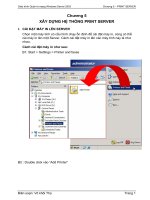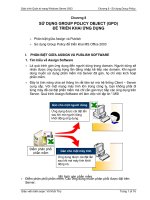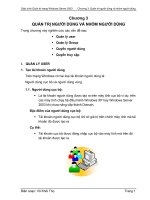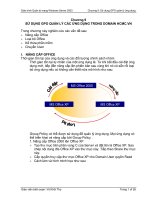Tài liệu Giáo trình Quản trị mạng Windows Server 2003 - Phần 3 docx
Bạn đang xem bản rút gọn của tài liệu. Xem và tải ngay bản đầy đủ của tài liệu tại đây (520.43 KB, 13 trang )
Giáo trình Quản trị mạng Windows Server 2003 Chương 5 – PRINT SERVER
Chương 5
XÂY DỰNG HỆ THỐNG PRINT SERVER
I. CÀI ĐẶT MÁY IN LÊN SERVER
Chọn một máy tính có cấu hình chạy ổn định để cài đặt máy in, cũng có thể
cài máy in lên một Server. Cách cài đặt máy in lên các máy tính này là như
nhau.
Cách cài đặt máy in như sau:
B1: Start > Settings > Printer and faxes
B2 : Double click vào “Add Printer”
Biên soạn: Võ khôi Thọ Trang 1
Giáo trình Quản trị mạng Windows Server 2003 Chương 5 – PRINT SERVER
B3 : Màn hình welcome > Chọn Next
B4: Màn hình Local or Network printer > Để mặc định > chọn Next
Để mặc định và nhấp Next
Biên soạn: Võ khôi Thọ Trang 2
Giáo trình Quản trị mạng Windows Server 2003 Chương 5 – PRINT SERVER
B5: Màn hình Select a printer port > Để mặc định > chọn Next
B6: Màn hình “Install Printer Software” > Chọn hãng và phiên bản của máy in (
nếu không có trong đây thì nhấp Have disk để chỉ đến nơi chứa đĩa driver đi
kèm khi mua máy in) > nhấp Next để tiếp tục.
Biên soạn: Võ khôi Thọ Trang 3
Giáo trình Quản trị mạng Windows Server 2003 Chương 5 – PRINT SERVER
B7 : Màn hình Name Your Printer > Đặt tên máy in trong khung Printer name
+ Tại mục Do you want to use this printer as the default printer?, nhấp
chọn Yes và nhấp nút Next để tiếp tục
B8: Màn hình Printer Sharing chọn Share name và chấp nhận tên mặc định và
nhấp Next.
Biên soạn: Võ khôi Thọ Trang 4
Giáo trình Quản trị mạng Windows Server 2003 Chương 5 – PRINT SERVER
B9 : màn hình Location and comment > chọn next
B10: Màn hình Print Test Page, tại mục Do you want to print a test page ? chọn
No và nhấp Next để tiếp tục
B11 : Tiếp tục làm lại các bước từ 1- 10 ( Đặt tên printer là boss)
Biên soạn: Võ khôi Thọ Trang 5